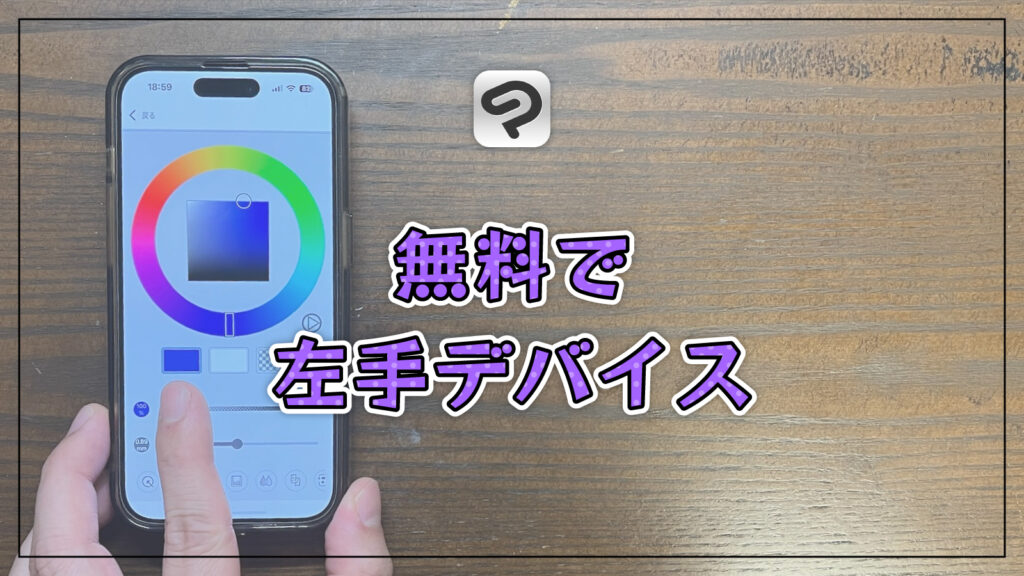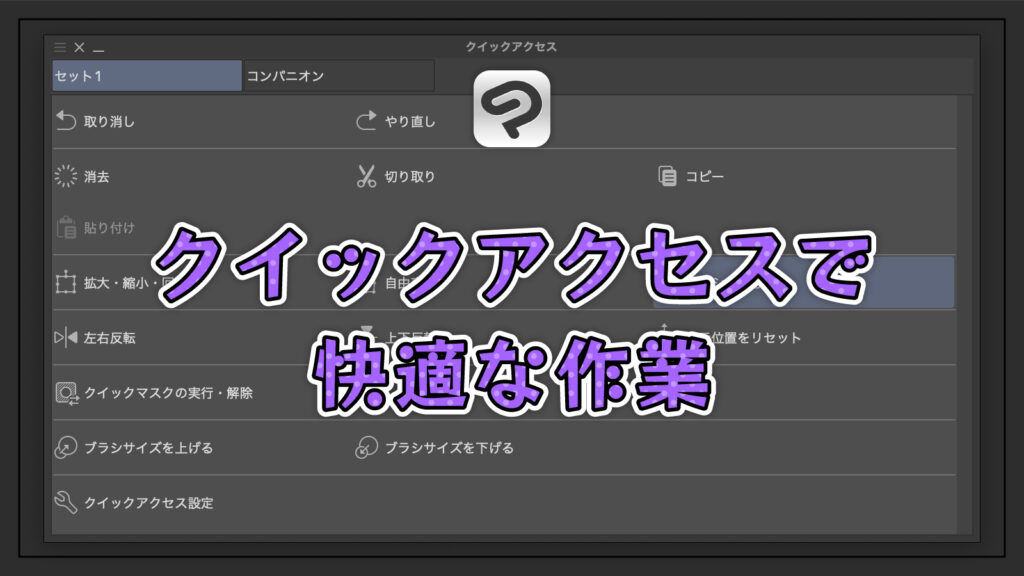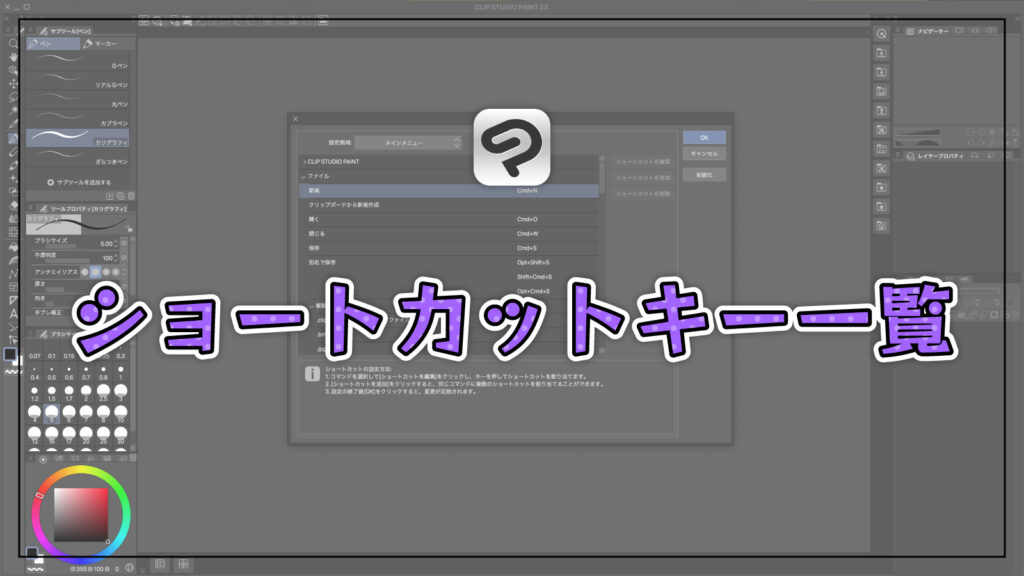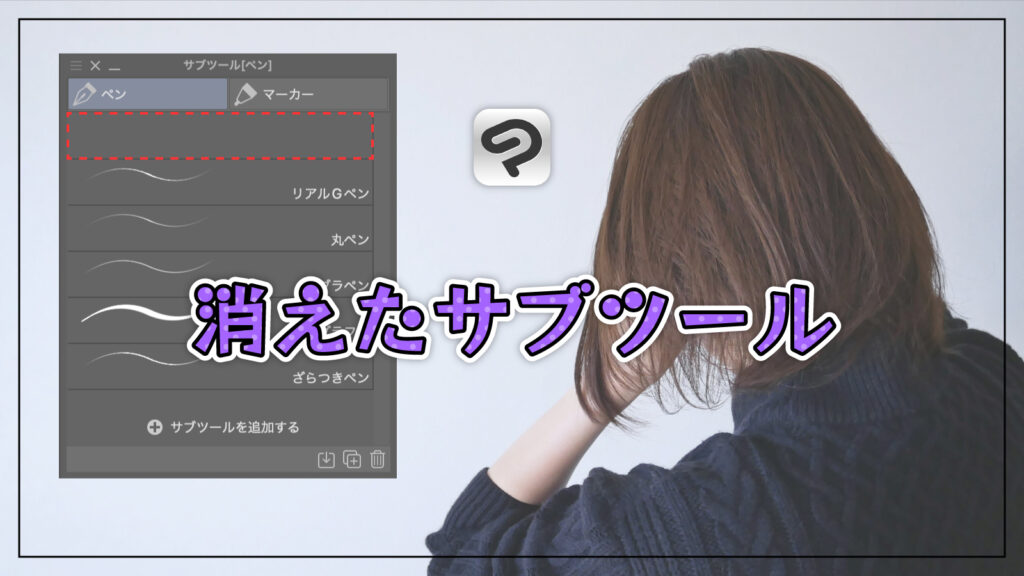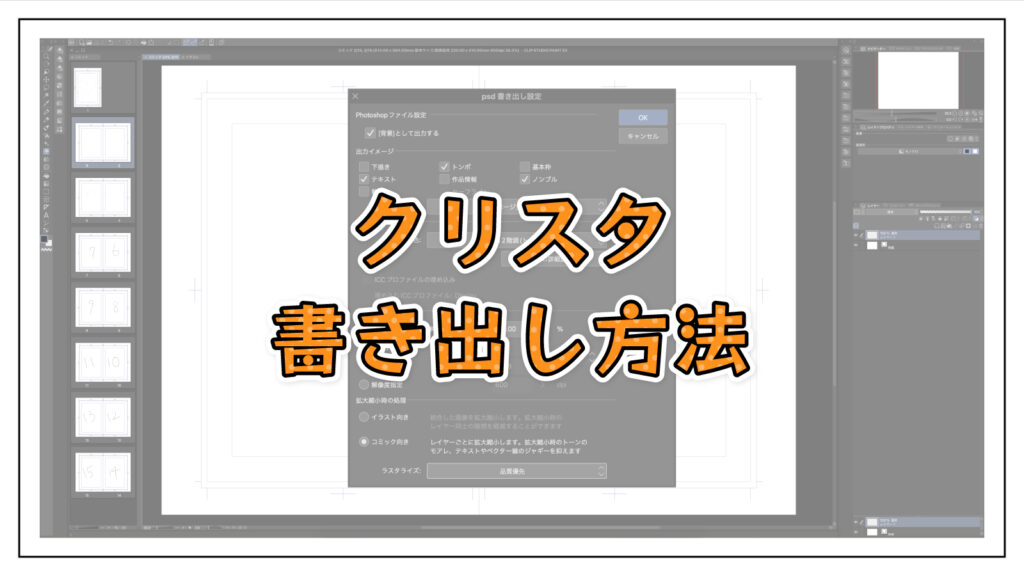クリスタ– category –
-

【クリスタ】コンパニオンモードとは?スマホを左手デバイスにする方法
本記事の内容 スマホ版のクリスタには「コンパニオンモード」という機能があり、スマホをPC版クリスタの「左手デバイス」として使うことができるようになります。本記事ではコンパニオンモードを使ってスマホを左手デバイスにする方法を紹介します。 クリ... -

【クリスタ】オリジナルのショートカットキーを設定する方法
クリスタではデフォルトでたくさんのショートカットキーが割り当てられています。そしてこのショートカットキーは、自分で自由にカスタマイズすることもできます。本記事では、ショートカットキーの設定を変更する方法について紹介しています。自分に最適化させた設定で作業の効率をアップさせましょう! -

【クリスタ】よく使う機能を1か所にまとめるクイックアクセスの使い方
クリスタには[クイックアクセス]パレットという、自分がよく使うツールやその他機能を自由に放り込むことができる夢のようなパレットがあります。メインメニューの機能もまとめられるので、多くの機能をワンクリックで使うことができるようになります。今回はそんなクイックアクセスの使い方を紹介します。 -

【クリスタ】よく使うオススメのショートカットキー一覧【初心者必見】
クリスタにはかなり多くのショートカットキーがありますが、すべてを覚える必要はまったくありません。本記事では、クリスタ初心者が絶対に知っておきたいオススメのショートカットキー一覧を紹介しています。ショートカットキーを使うと使わないとでは、圧倒的に時間が違います! -

CLIP STUDIO PAINTのショートカットキー一覧
CLIP STUDIO PAINTで初期設定として割り当てられているショートカットキーの一覧ページです。一部加筆修正などありますが、本ページはクリスタのマニュアルサイト「ショートカット一覧」ページをまとめたものです。MacユーザーはCtrlをCommandに、AltをOptionに脳内変換してお読みください。 -

【クリスタ】なぜか消えたサブツールを復活させもとに戻す方法
「サブツールからGペンが消えた!」クリスタをはじめたてのころ、このようなトラブルはつきものです。今回は、消えてしまったサブツールを復元させ、もとに戻す方法を紹介します。デジタルは慣れるまでが大変ですが、慣れたらこれほど便利で頼りになるものはありません! -

【クリスタ】不意に消えたパレットを復活させもとに戻す方法
クリスタを始めたてのころ「さっきまであったはずのもの」が消えて焦るのはとてもよくあることです。今回はクリスタで「消えたパレット」を復活させ、もとに戻す方法を紹介します。やり方を忘れたころに起こりがちなので、ブックマークに登録していつでも見返せるようにしておきましょう! -

【クリスタ】ツールが消えた!?勝手に消えたツールを復活させる方法
クリスタを始めたてのころは「さっきまであったはずのもの」が目を離した隙に消えてしまっているのはよくあることです。本記事では[ツール]パレットと、[ツール]パレット内のツールが消えてしまった場合の対処法を紹介します。やり方を忘れたころに起こりがちなので、ブックマークに登録していつでも見返せるようにしておきましょう! -

【クリスタ】イラストをホログラム加工してレア度を上げる方法
イラストをアプリゲームのSR(スーパーレア)のような、トレーディングカードゲームのキラカードのような、ちょっとレアリティを上げる加工方法を紹介します。背景は描いてあっても無地でもどちらでもOK!いつものイラストをちょっとだけ「あたり」っぽくしてみませんか? -

【クリスタ】パターンの作り方を覚えて背景を爆速で作成しよう!
クリスタを使って、イラストを規則的に並べるパターン(模様)を作成する方法を紹介します。作り方はとても簡単で、一度作ると何度も使い回すこともできます。パターンはとても汎用性が高く、無地の背景を一瞬でかわいい背景にするなど、めちゃくちゃ便利すぎるので頼りすぎ使いすぎ注意です。